文档被锁定以只读模式打开怎么取消?最近小编在打开wps或者是word、excel等文件的时候系统都会提示文档处于只读状态中,不可以修改。今天小编就总结了多种方法告诉大家文件只读模
文档被锁定以只读模式打开怎么取消?最近小编在打开wps或者是word、excel等文件的时候系统都会提示文档处于只读状态中,不可以修改。今天小编就总结了多种方法告诉大家文件只读模式怎么解除 。
方法一、1.鼠标右键点击已读文件,然后点击选择“属性”;
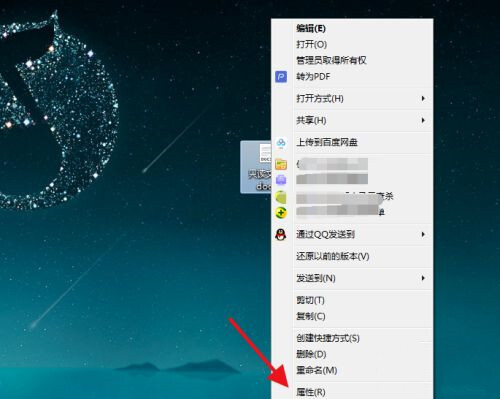
2.接着会出现文件属性界面,查看到“只读”选项被勾选上了,我们将其取消勾选,之后即可。
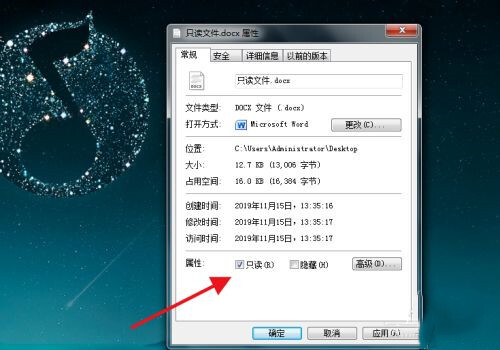
1.如果只读模式取消不了,则说明该文档被密码锁定。首先在上方工具栏,找到【审阅】,再点击【限制编辑】;

2.点击【限制编辑】下方的【停止保护】,会出现密码对话框,只要输入密码,就能去除限制,只读模式也就撤销了;
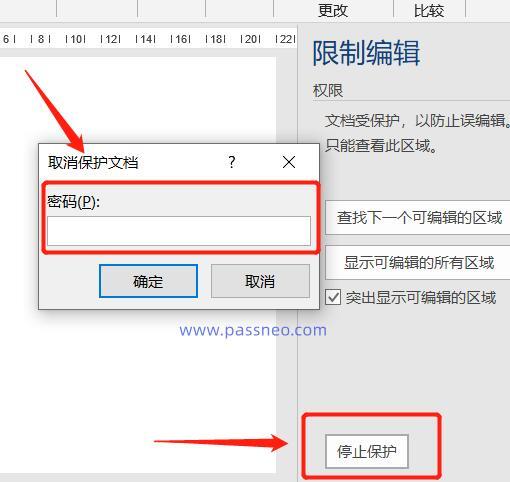
3.要是你不记得或者不知道这个限制密码,就无法取消该模式了。
方法三、1.上述的操作都不行的话,就打开一个word空白文档,选择“插入”-“对象”;
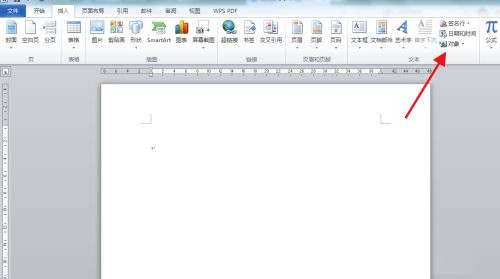
2、在出现的选项中,我们点击选择“文件中的文字”;
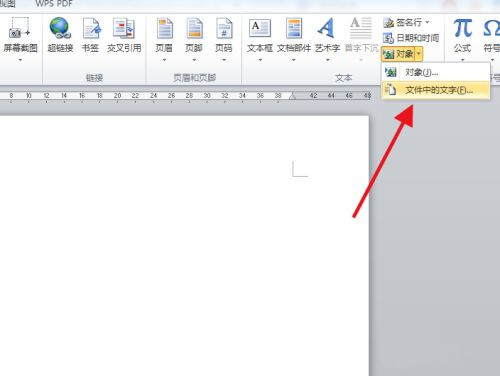
3、在弹出的界面点击选择“只读文件”,然后插入即可;
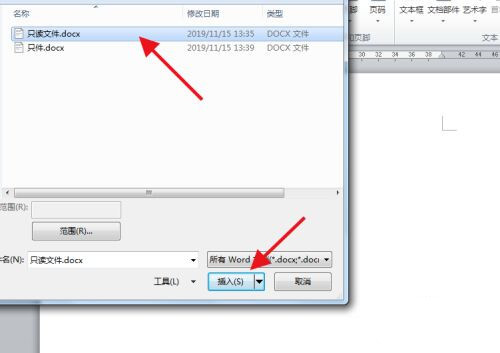
4、接着就可以在新的文档中编辑内容了,当然直接将之前的内容复制到新文档虽然比较麻烦,但也可以。
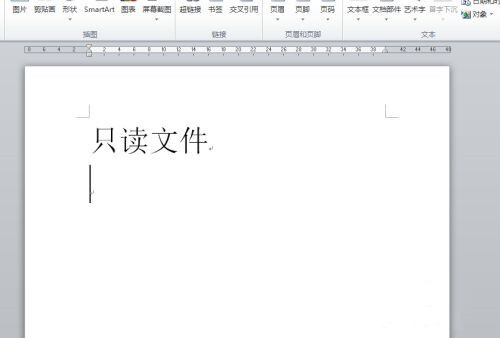
以上就是文档被锁定以只读模式打开怎么取消的多种解决方法了,希望对各位用户们有所帮助。
